آخرین نسخه از سیستمعامل آیفون یعنی iOS 26 در شهریور ماه ۱۴۰۴ منتشر شده که تغییرات گستردهای را شامل میشود. این تغییرات نه تنها شامل زبان طراحی جدید شیشهای (Liquid Glass) میشوند، بلکه قابلیتها و ویژگیهای جدیدی را نیز در بر میگیرند. در ادامه این مقاله به آموزش ۲۶ ترفند استفاده از آیفون با iOS 26 پرداخته شده که حتما برخی از آنها را تا به حال ندیدهاید. آپدیت iOS 26 با آیفون ۱۱ به بالا و آیفون SE 2 و جدیدتر سازگار است. توصیه میشود برای نصب این آپدیت آیفون خود را کامل شارژ کنید و اتصال وای فای در دسترس داشته باشید.
۲۶ ترفند آیفون در iOS 26
۱- صداهای پسزمینه جدید
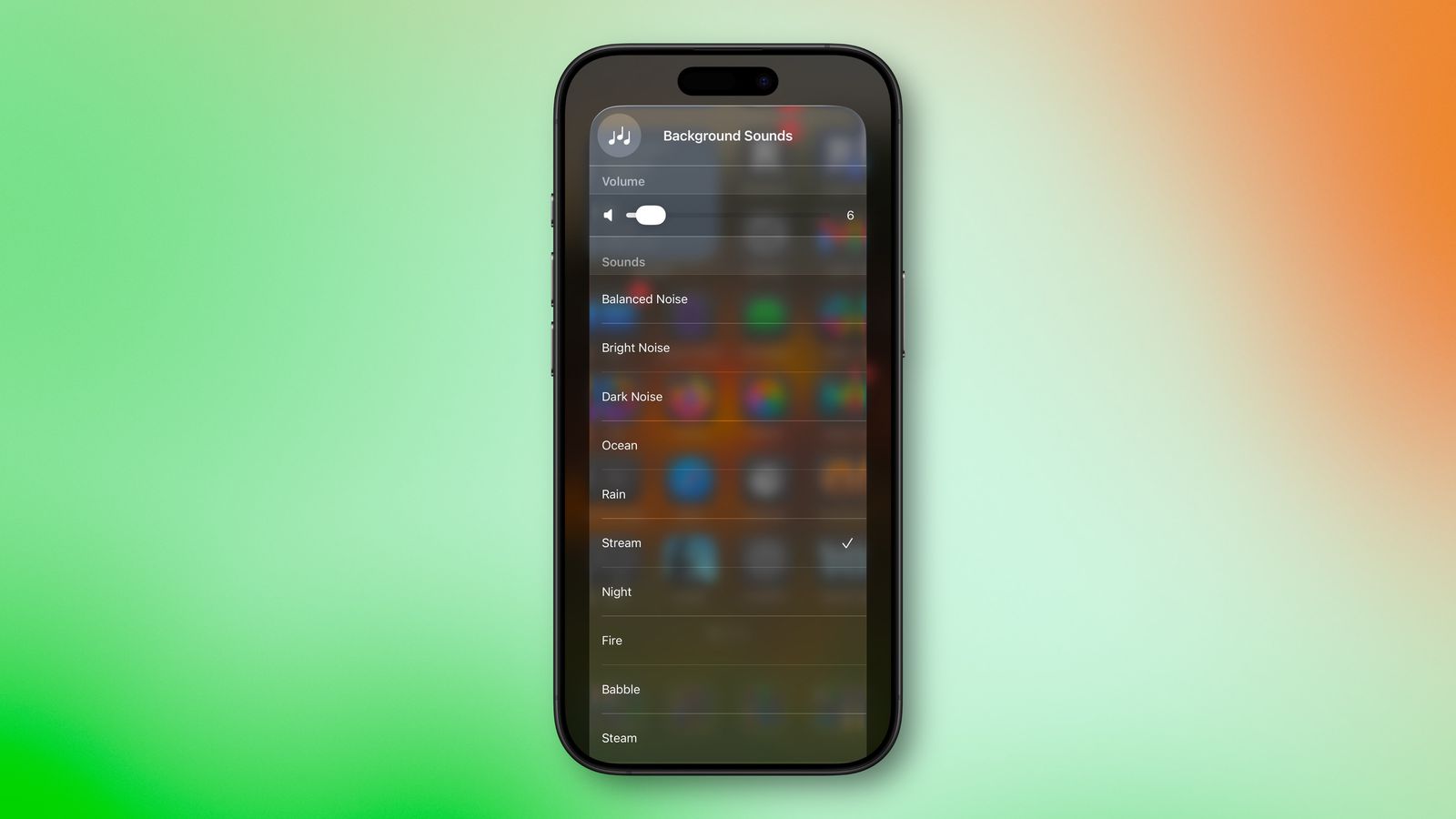
یکی از قابلیتهایی که در نسخههای قبلی به آیفون اضافه شده بود، قابلیت پخش صداهای پسزمینه (Background Sound) بود. این ویژگی برای افرادی که نمیتوانند در فضای ساکت تمرکز کنند یا خواب آنها با مشکل مواجه میشود بسیار کاربردی است. به علاوه، استفاده از برخی از آنها میتواند به کاهش اضطراب نیز کمک کند. حالا در iOS 26، هشت صدای جدید اضافه شده که عبارتند از:
- Babble: صدای همهمه آدمها
- Steam:صدای بخار پرفشار
- Airplane:صدای حرکت هواپیما
- Boat:صدای حرکت قایق
- Bus:صدای حرکت اتوبوس
- Train:صدای حرکت قطار
- Rain On Roof:صدای بارش باران روی سقف
- Quiet Night:صدای سکوت شب آرام
برای فعال شدن پخش این صداها از مسیر زیر اقدام کنید:
Settings ➝ Accessibility ➝ Audio & Visual ➝ Background Sounds
۲- تطابق رنگ آیکونهای آیفون با رنگ بدنه آیفون یا قاب
![]()
یکی از ویژگیهای هیجانانگیز iOS 26، امکان شخصیسازی رنگ آیکون اپلیکیشنها است. در نتیجه میتوانید تم رنگی آنها را با رنگ بدنه یا قاب آیفون خود ست کنید و از ظاهر شیک و چشمنواز آن لذت ببرید. برای این کار در فضای خالی بین آیکونها انگشت خود را نگه دارید. سپس از گوشه چپ بالای صفحه گزینه Edit را انتخاب کنید. از منوی باز شده گزینه Customize را انتخاب کنید.
در نهایت با انتخاب گزینه Tinted میتوانید رنگ مناسب و دلخواه خود را انتخاب کنید.
۳- کاهش صداهای بلند
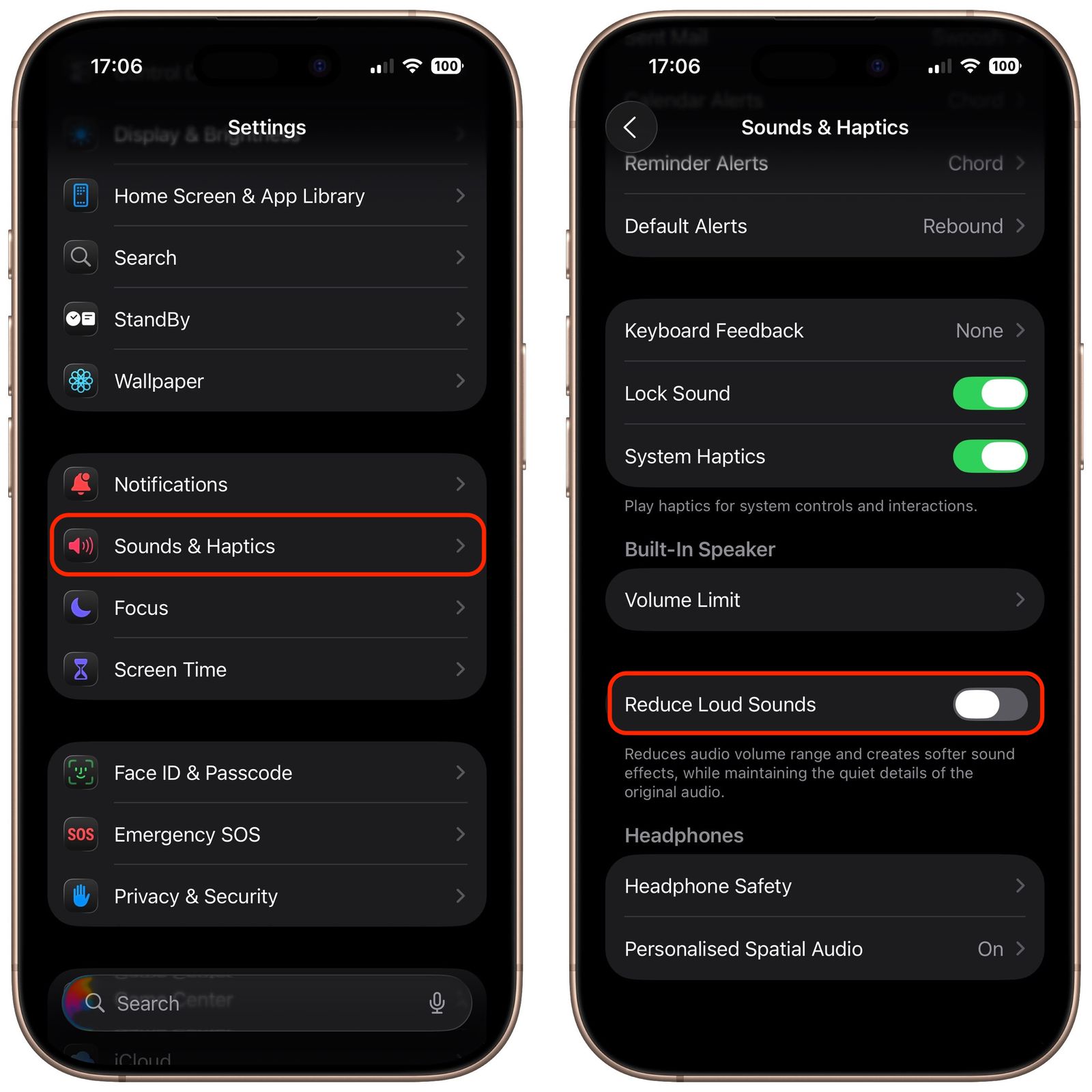
ممکن است حین استفاده از آیفون ناگهان به ویدئو یا موزیکی برخورد کنید که صدای بلندی دارد و شما را غافلگیر کند. از آنجایی که بسیاری از افراد ممکن است دچار ناراحتی قلبی باشند یا صرفا از شوک ناشی از شنیدن ناگهانی صدای بلند دچار آسیب شوند؛ اپل قابلیت جدیدی معرفی کرده است. به این ترتیب صداهای ناگهان بلند به صورت خودکار کاهش مییابند اما صداهای عادی بدون تغییر پخش میشوند. برای این کار به مسیر زیر بروید:
Settings ➝ Sounds & Haptics➝ Reduce Loud Sounds
۴- کپی انتخابی از متن پیامها
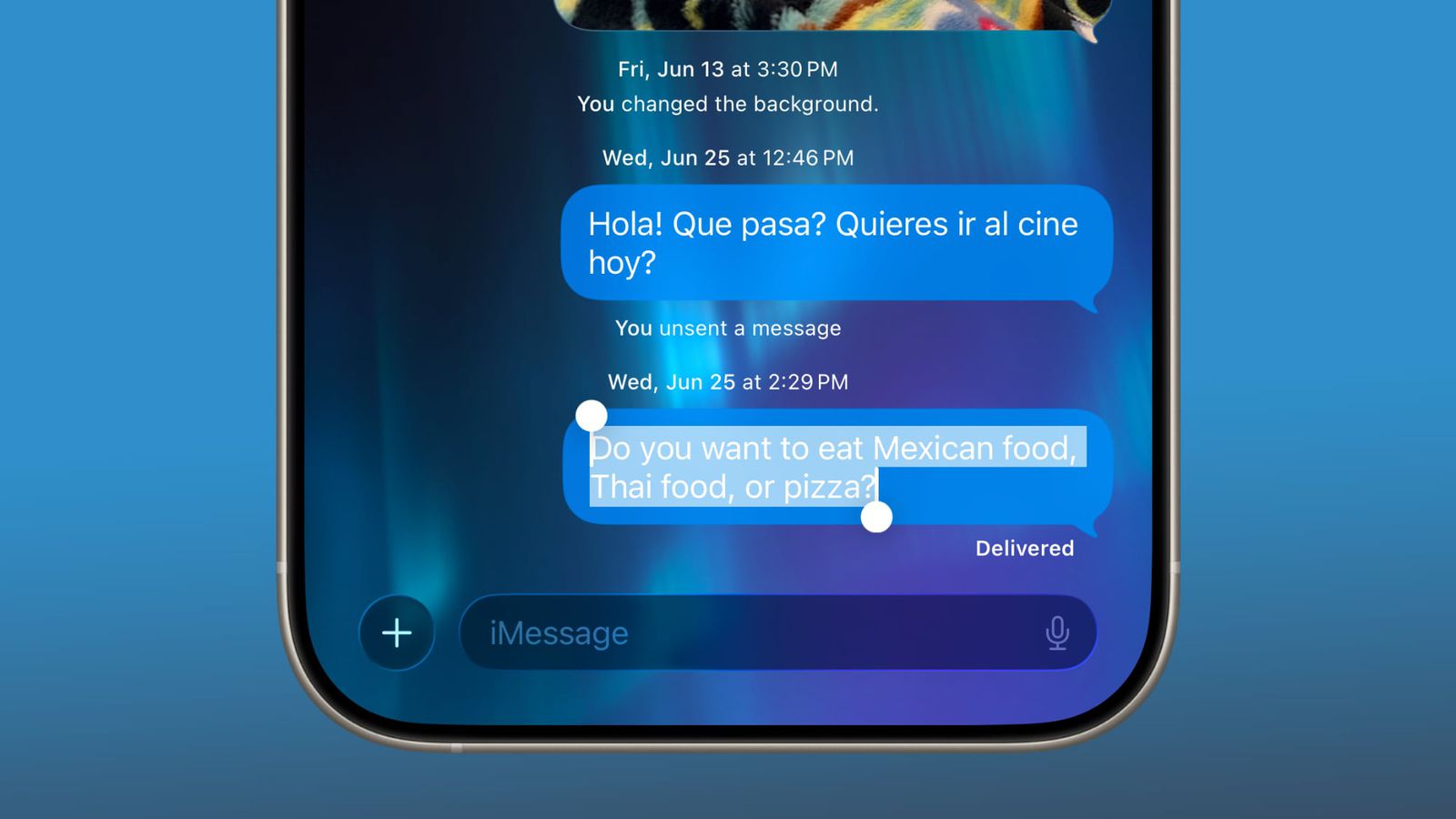
تا پیش از این هر زمان که قصد انتخاب و کپی کردن یکی از پیامهای داخل برنامه Messages را داشتید، مجبور بودید کل پیام را کپی کنید. اما حالا پس از نگه داشتن انگشت روی پیام مورد نظر، گزینه Select ظاهر میشود تا بتوانید آن بخشی که میخواهید را انتخاب و سپس کپی کنید.
۵- ارسال سریعتر عکسها در آی مسیج
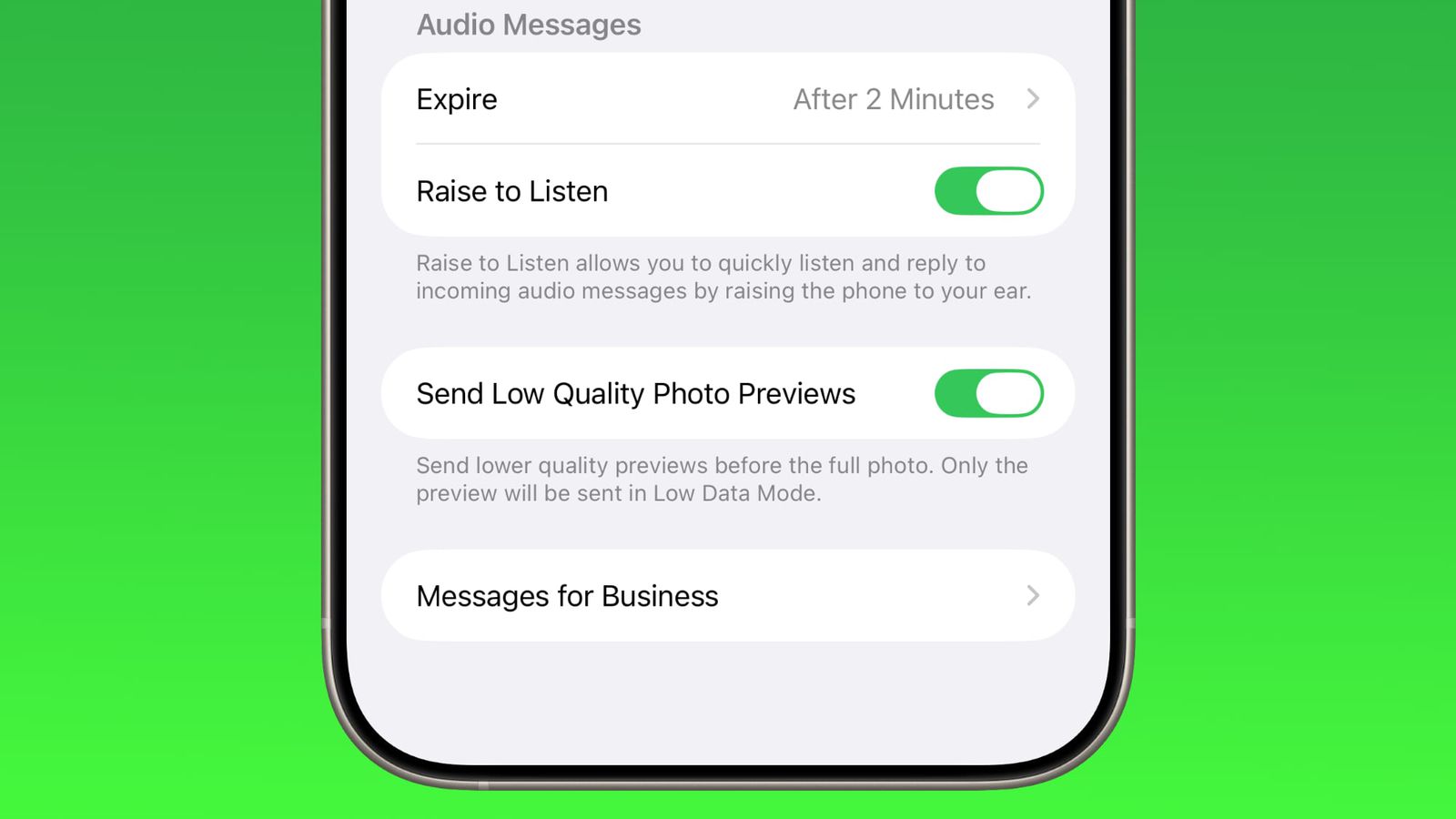
یکی از محدودیتهای برنامه آی مسیج، عدم امکان فشرده سازی عکسها برای ارسال به مخاطبین بود. با وجود اینکه ارسال فایل اصلی عکس همیشه بهتر است؛ اما سرعت انتقال اطلاعات به ویژه زمانی که اتصال اینترنت ضعیف باشد یا حجم بسته اینترنت محدود باشد از اهمیت بیشتری برخوردار است. حالا در آپدیت iOS 26 میتوان به طور پیشفرض عکسها را پیش از ارسال در بستر آی مسیج فشرده کرد. برای این کار به مسیر زیر بروید:
Settings ➝ Apps ➝ Messages ➝ Send Low-Quality Photo Previews
این قابلیت به ویژه برای افرادی که در سفرهای خارجی از سیمکارتهایی با اینترنت محدود استفاده میکنند بسیار کاربردی خواهد بود.
۶- سؤال از ChatGPT در مورد محتوای صفحه نمایش
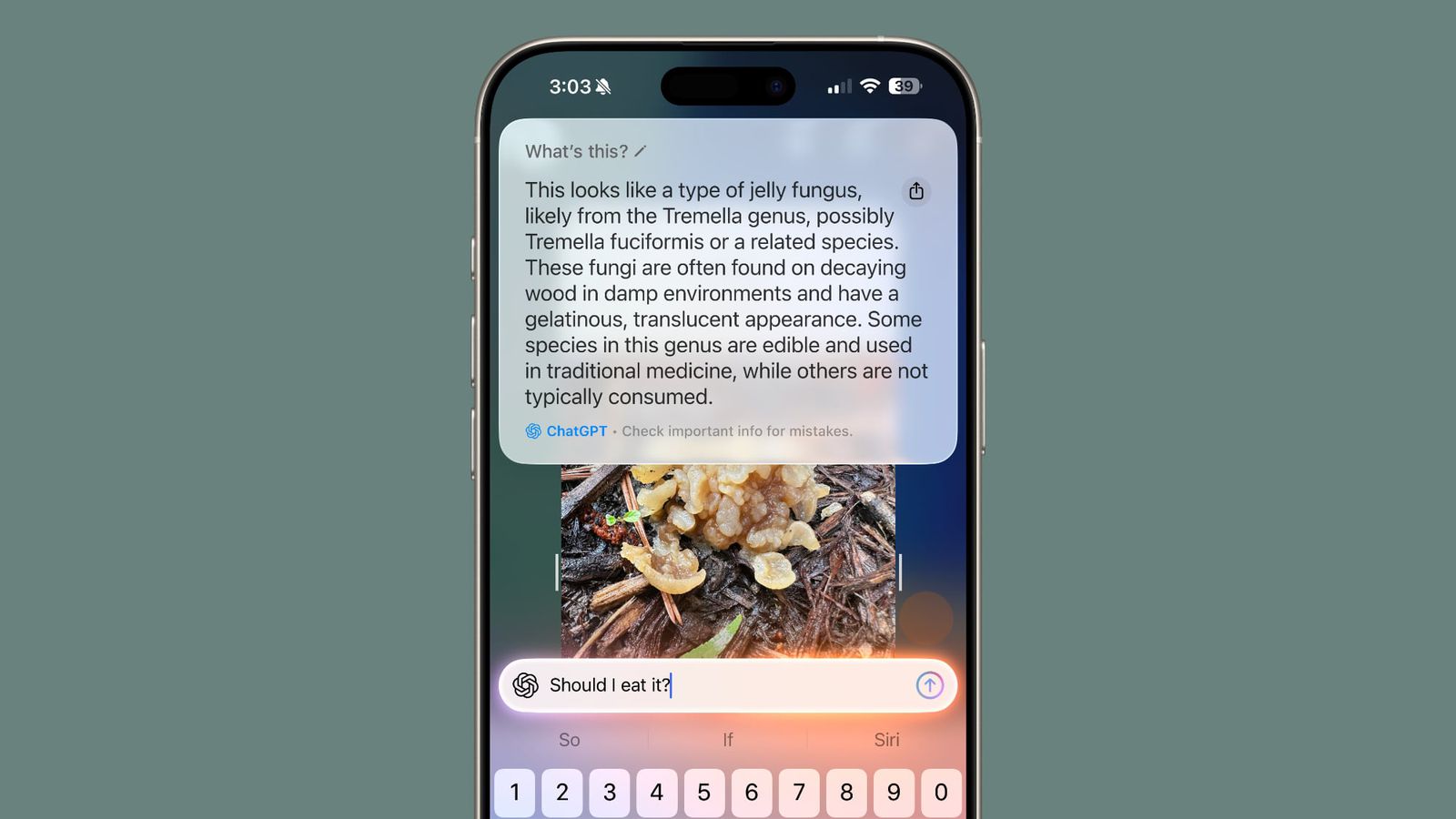
برای افرادی که از آیفون ۱۵ پرو به بالا استفاده میکنند و به هوش مصنوعی اپل (Apple Intelligence) دسترسی دارند، قابلیت جدیدی اضافه شده است. افراد میتوانند در مورد آنچه روی صفحه نمایش آیفون میبینند نیز از هوش مصنوعی چت جی پی تی سؤال کنند. برای اینکار ابتدا باید از صفحه یک اسکرین شات بگیرید. با فشردن ولوم بالا و دکمه خاموش/روشن، اسکرین شات گرفته میشود. سپس گزینه Ask را انتخاب کنید و سؤال مورد نظر خود را بپرسید!
۷- نوتیفیکیشن یادآوری تماس از دست رفته
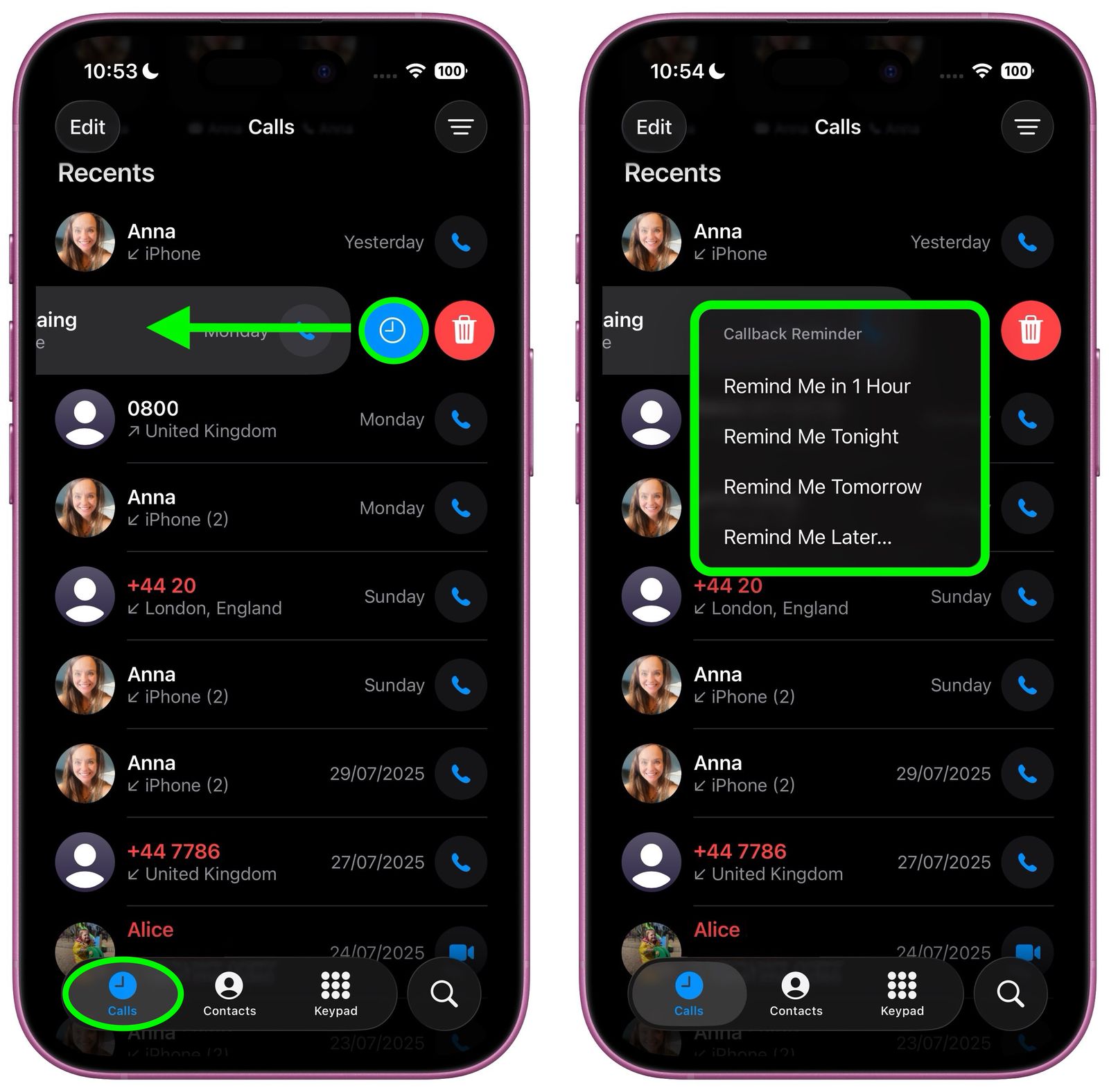
در بسیاری از مواقع، پیگیری تماسهای از دست رفته در زندگی شلوغ و مدرن امروز فراموش میشود. حالا اپل در iOS 26 قابلیتی اضافه کرده که به صورت خودکار در مورد تماسهای از دست رفته به کاربر یادآوری میکند. برای این کار ابتدا برنامه Phone را باز کنید و از نوار پایین، گزینه Recents را انتخاب کنید. حالا انگشت خود را روی یکی از تماسهای از دست رفته (میسکال) قرار داده و به سمت چپ بکشید. آیکون ساعت آبی را انتخاب کنید و سپس از بین گزینههای زیر، مورد مناسب خود را تنظیم کنید:
- Remind Me in 1 Hour:یادآوری پس از یک ساعت
- Remind Me Tonight:یادآوری در همان شب
- Remind Me Tomorrow:یادآوری در فردای آن روز
- Remind Me Later…: یادآوری در تاریخ و ساعت خاص
۸- فیلتر پیامها از فرستندگان ناشناس
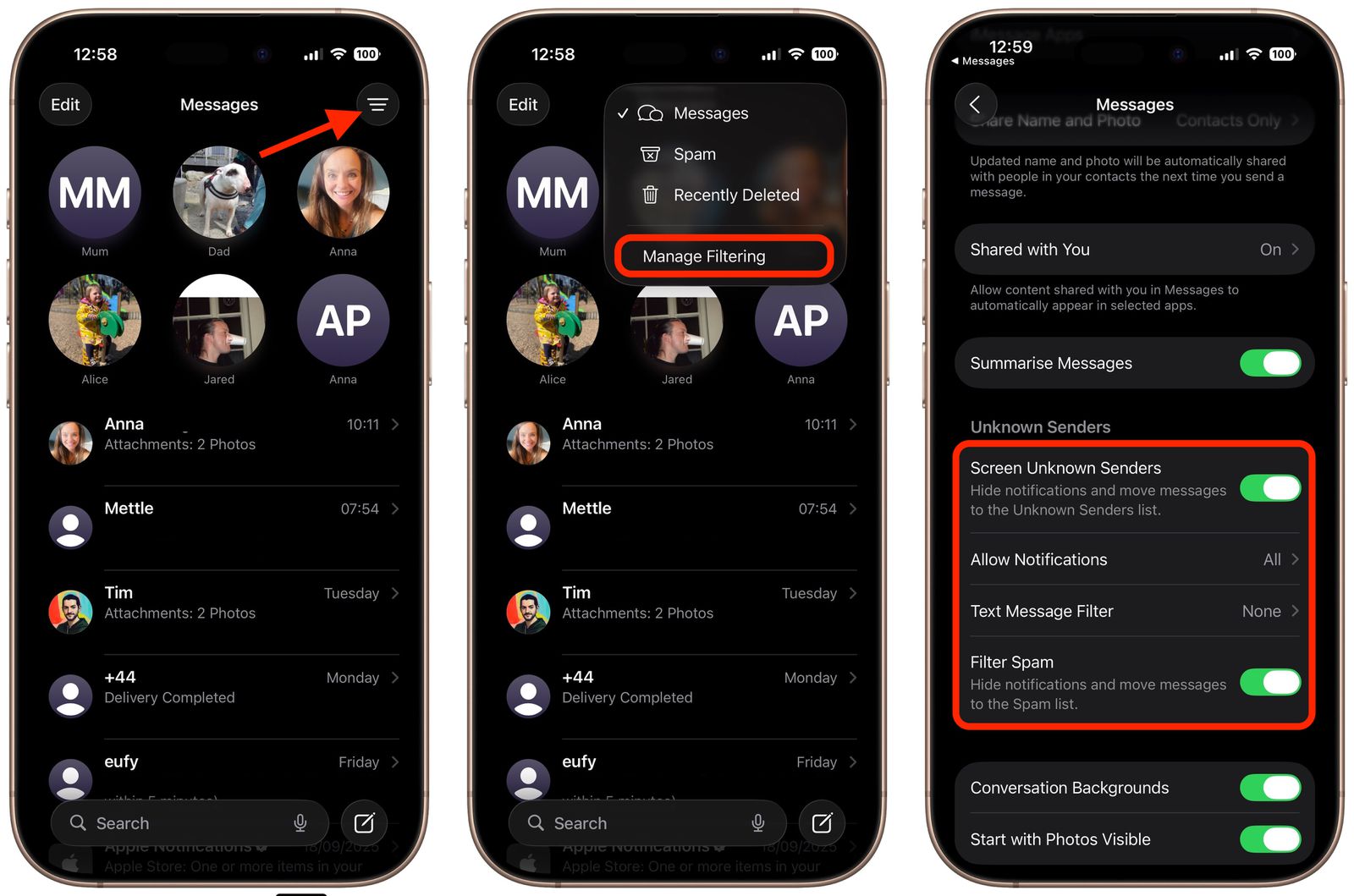
در iOS 26، پیامها به دو بخش اصلی مخاطبین و فرستندگان ناشناس تقسیمبندی شدهاند. به این ترتیب پیامهای تبلیغاتی یا آنهایی که از اهمیت کمتری برخوردارند در پوشه جداگانهای جداسازی و ذخیره میشوند. برای فعال یا غیرفعال کردن این قابلیت ابتدا برنامه پیامها (Messages) را باز کنید. سپس آیکون سه خط گوشه راست بالای صفحه را لمس کنید. گزینه Manage Filtering را انتخاب کنید و در نهایت وضعیت گزینه Screen Unknown Senders را طبق سلیقه خود تنظیم کنید.
۹- تنظیم صدای زنگ دلخواه برای آیفون
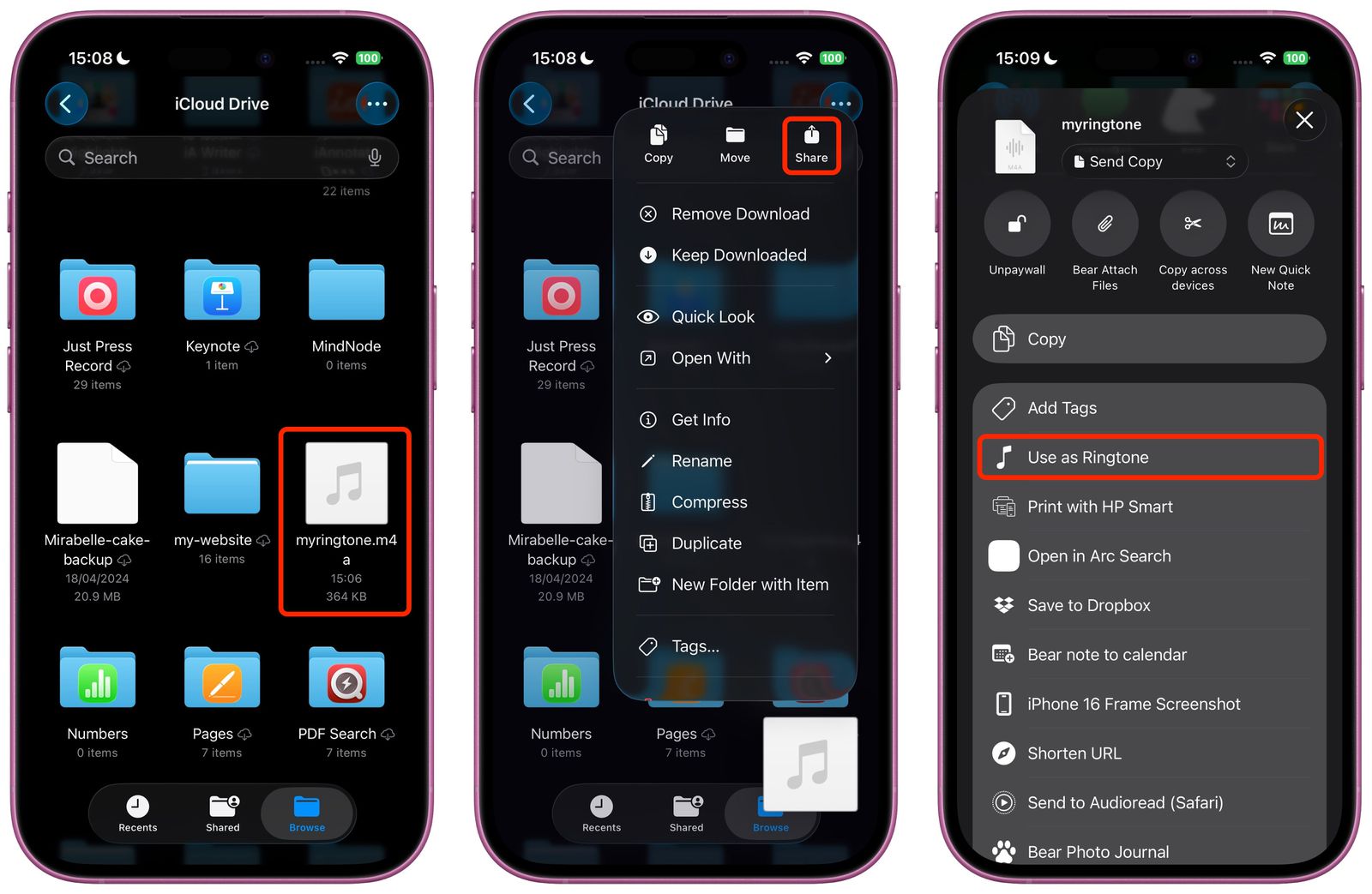
زمانی که اولین آیفون در سال ۲۰۰۷ معرفی شد، بسیاری از افراد بزرگترین نقطه ضعف آن را عدم امکان تنظیم صدای زنگ سفارشی میدانستند. حالا در iOS 26 میتوانید از انواع فایلهای صوتی با فرمت MP3 یا M4A که کمتر از ۳۰ ثانیه هستند برای صدای زنگ استفاده کرد. برای این کار فایل صدای مورد نظر را در برنامه Files پیدا کنید یا به آن منتقل کنید. سپس انگشت خود را روی آن نگه دارید و در نهاین گزینه Use as Ringtone را انتخاب کنید.
۱۰- اپلیکیشن جدید Games

با اپلیکیشن جدید اپل میتوان تمام امتیازها و دستاوردهای مختلف را به صورت یکجا ببینید و با دوستان خود به رقابت بپردازید.
۱۱- جابجایی ویجتها به پایین صفحه لاکاسکرین

در نسخههای پیشین، ویجتها درست زیر ساعت قرار میگرفتند که دسترسی به آنها در زمانی که با یک دست با آیفون کار میکردید دشوار بود. حالا در iOS 26 میتوان آنها را جابجا کرد و به پایین صفحه قفل منتقل کرد تا دسترسی به آنها سادهتر باشد. برای اینکار انگشت خود را روی صفحه قفل نگه دارید و گزینه Customize را انتخاب کنید.
۱۲- استفاده از ایرپاد اپل به عنوان میکروفون در هنگام فیلمبرداری
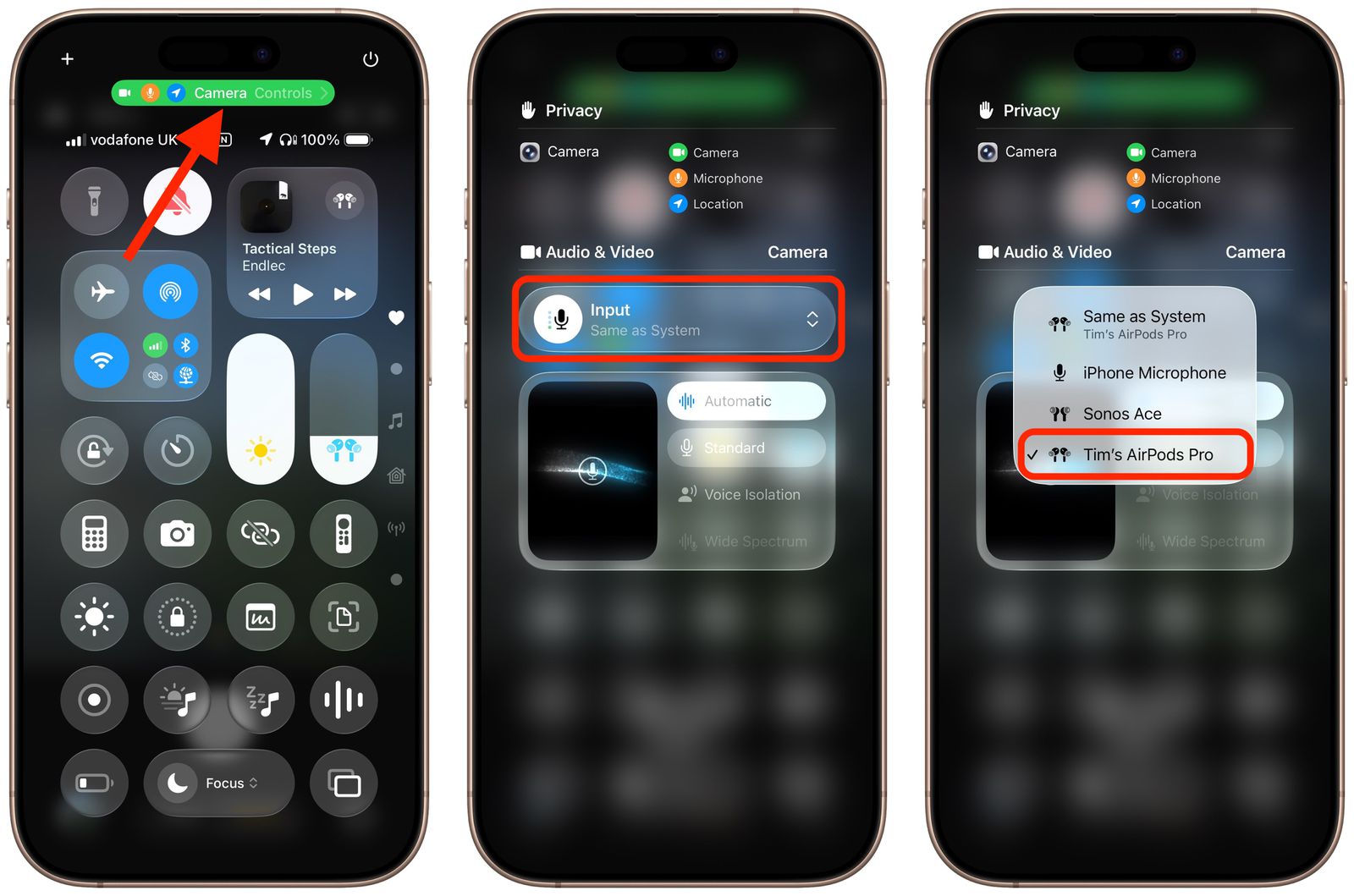
زمانی که ایرپاد به آیفون وصل باشد، میتوانید از میکروفون ایرپاد در هنگام فیلمبرداری استفاده کنید تا صدای واضح افراد را حتی از فاصله ضبط کنید. برای این کار ابتدا ایرپاد را از کیس شارژ خارج کرده و در گوش خود یا سوژه فیلمبرداری قرار دهید تا به آیفون متصل شود. سپس وارد برنامه دوربین شوید و انگشت خود را از گوشه راست بالای صفحه به پایین بکشید تا کنترل سنتر باز شود. از قسمت بالای صفحه گزینه سبز رنگ Camera Controls را انتخاب کنید. سپس از داخل گزینه Input، ایرپاد خود را به عنوان منبع صدای ورودی (میکروفون) انتخاب کنید. برای شروع فیلمبرداری نیز میتوانید ساقه ایرپاد را یکبار فشار بدهید.
توجه داشته باشید که این ویژگی فقط با مدلهای زیر از ایرپاد سازگار است:
- ایرپاد ۴ (معمولی)
- ایرپاد ۴ (نویز کنسلینگ)
- ایرپاد پرو ۲
- ایرپاد پرو ۳
۱۳- بازگشت به طراحی قدیمی مرورگر سافاری

طراحی جدید مرورگر سافاری در iOS 26 بسیار چشمنواز است اما ممکن است استفاده از آن همچنان برای برخی از افراد دشوار یا گیجکننده باشد. برای تغییر شکل ظاهری این مرورگر به حالت قدیمی از مسیر زیر اقدام کنید:
Settings ➝ Apps ➝ Safari
حالا به جای حالت Compact که تم جدید سافاری به حساب میآید؛ گزینه Top یا Bottom را به دلخواه انتخاب کنید.
۱۴- اضافه کردن یادآوری با اکشن باتن

برای اضافه کردن سریع یک یادداشت در برنامه Reminders که در موقع مشخص شده به شما یادآوری شود، میتوانید از این میانبر جدید استفاده کنید. اگر از آیفون ۱۵ و جدیدتر استفاده میکنید که به دکمه اکشن باتن مجهز هستند، از مسیر زیر اقدام کنید:
Settings ➝ Action Button➝New Reminder
از این پس با فشردن دکمه اکشن باتن بجای باز شدن برنامه Reminder، یک پنجره کوچک باز میشود که به سرعت امکان نوشتن یادداشتهای مهم را برای یادآوری فراهم میکند.
۱۵- نوتیفیکشن تمیز کردن لنز دوربین آیفون
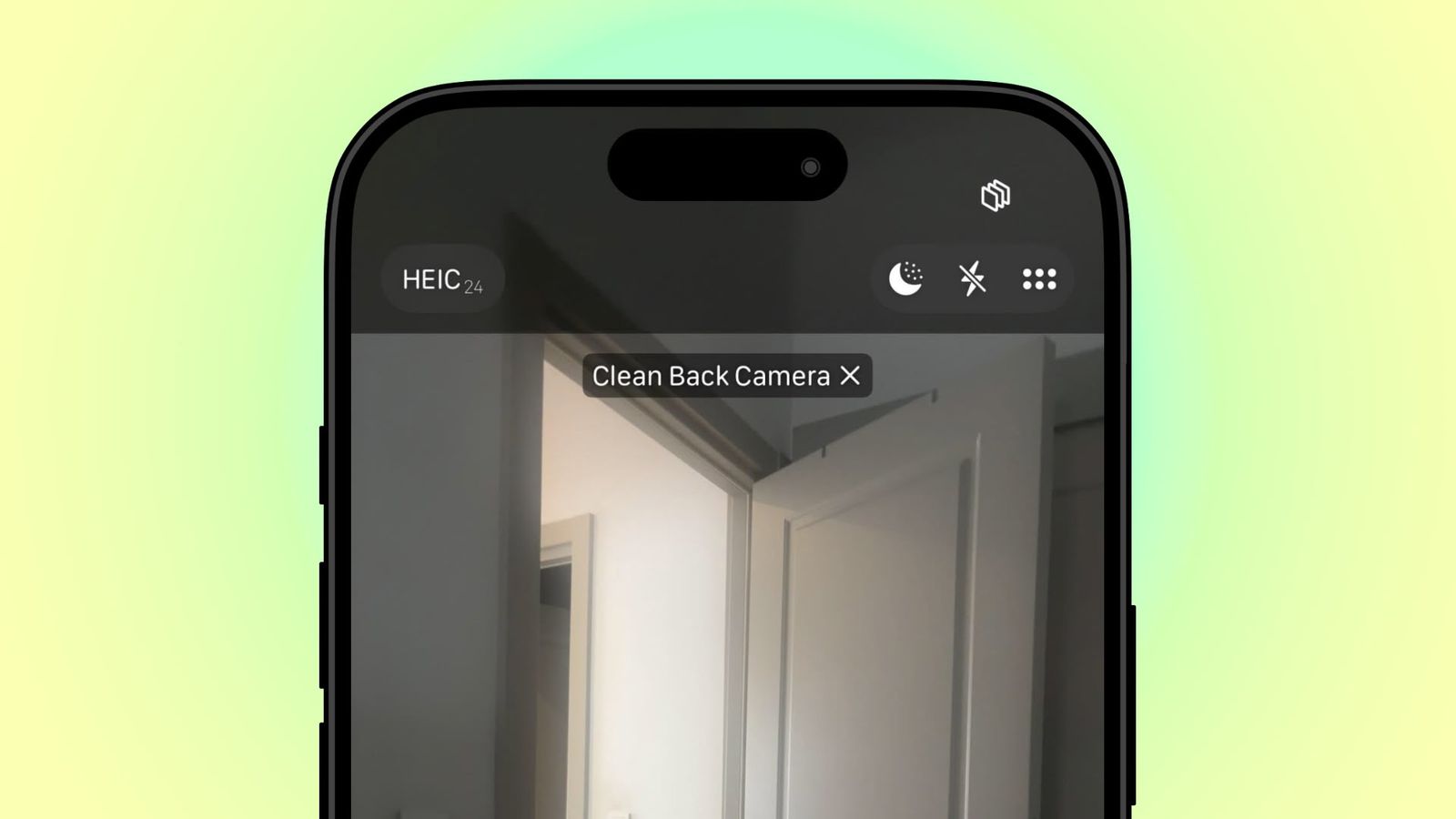
آیفون با iOS 26 به صورت خودکار کثیفی لنز دوربین را تشخیص میدهد و در مورد تمیز کردن آن به شما هشدار میدهد. برای فعال شدن این ویژگی به مسیر زیر بروید:
Settings ➝ Camera➝Lens Cleaning Hints
به این ترتیب در صورت لزوم به شما هشدار داده میشود تا با تمیز کردن به موقع لنز دوربین آیفون، کیفیت عکس و فیلمها کاهش نیابد.
۱۶- تنظیمات بازیها
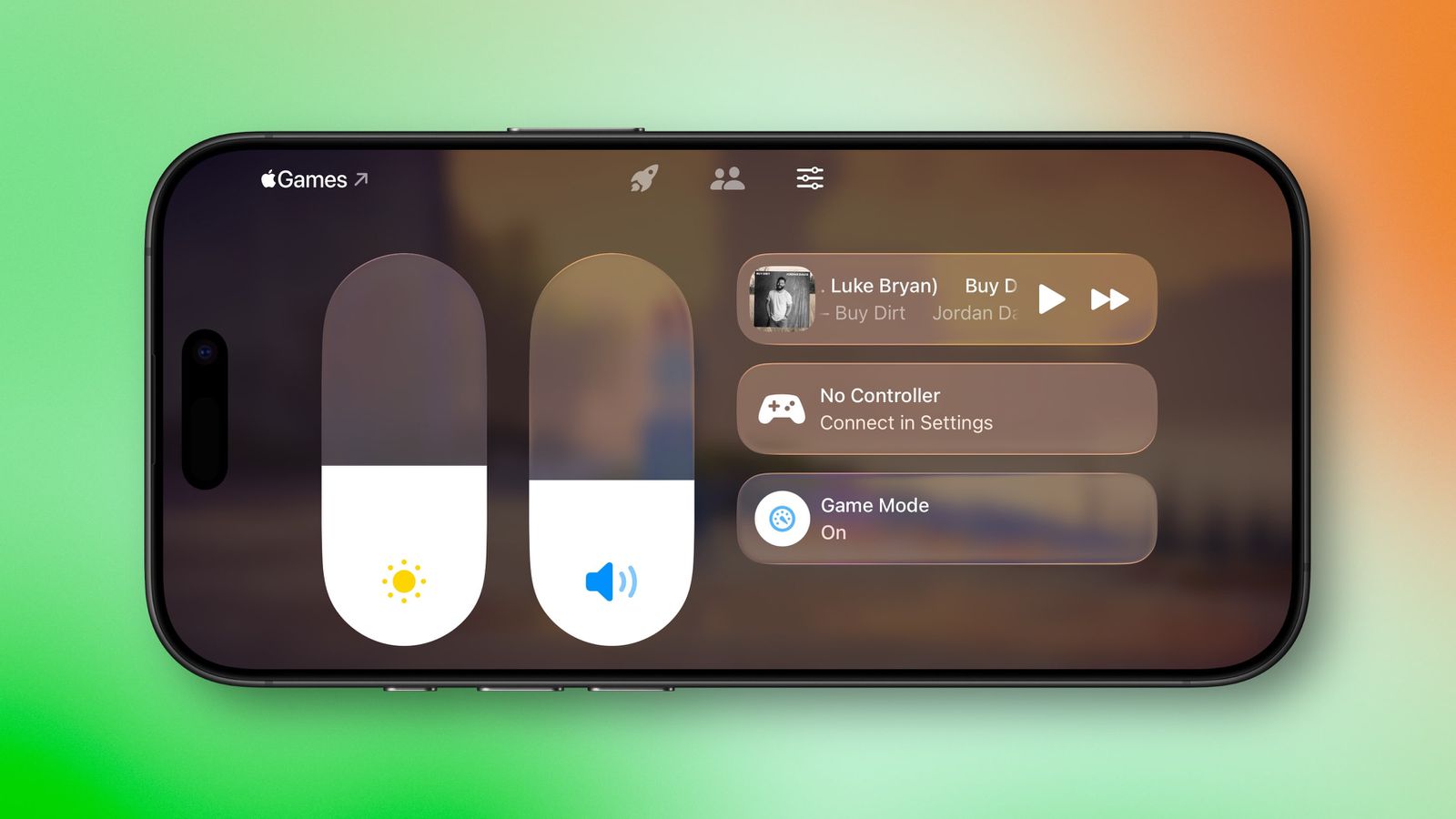 زمانی که در iOS 26 یک بازی را اجرا میکنید، آیفون به صورت خودکار وارد حالت Game Mode میشود. برای تنظیمات مربوط به بازی و دستگاه در این حالت، وارد کنترل سنتر شوید. تنظیماتی مانند روشنایی، صدا و تنظیمات دسته را میتوانید از این قسمت تغییر بدهید. جدولهای مختلف رقابت با دوستانتان نیز در این بخش نمایش داده میشوند.
زمانی که در iOS 26 یک بازی را اجرا میکنید، آیفون به صورت خودکار وارد حالت Game Mode میشود. برای تنظیمات مربوط به بازی و دستگاه در این حالت، وارد کنترل سنتر شوید. تنظیماتی مانند روشنایی، صدا و تنظیمات دسته را میتوانید از این قسمت تغییر بدهید. جدولهای مختلف رقابت با دوستانتان نیز در این بخش نمایش داده میشوند.
۱۷- ذخیرهسازی اطلاعات فیزیکی کارت در برنامه Wallet

در iOS 26 کاربران میتوانند علاوه بر اطلاعات کلی کارت، اطلاعاتی که به صورت فیزیکی بر روی آن نوشته شده مانند کدهای امنیتی را در بخش مخصوصی ذخیره کنند. دسترسی به این بخش فقط با پسورد، اسکن چهره یا اسکن اثر انگشت ممکن خواهد بود. برای اضافه کردن این اطلاعات به کارت خود روی نماد کارت در بالای صفحه برنامه Wallet ضربه بزنید. سپس گزینه Add Physical Card Information را انتخاب کنید.
۱۸- مشاهده مدت زمان باقی مانده از شارژ شدن آیفون

حالا به جای چک کردن مداوم درصد شارژ در زمان شارژ کردن آیفون میتوانید مدت زمان مورد نیاز برای رسیدن به ۸۰ یا ۱۰۰ درصد را مشاهده کنید. برای این کار به مسیر زیر بروید:
Settings ➝ Battery
۱۹- افزایش وضوح صدای پادکستها
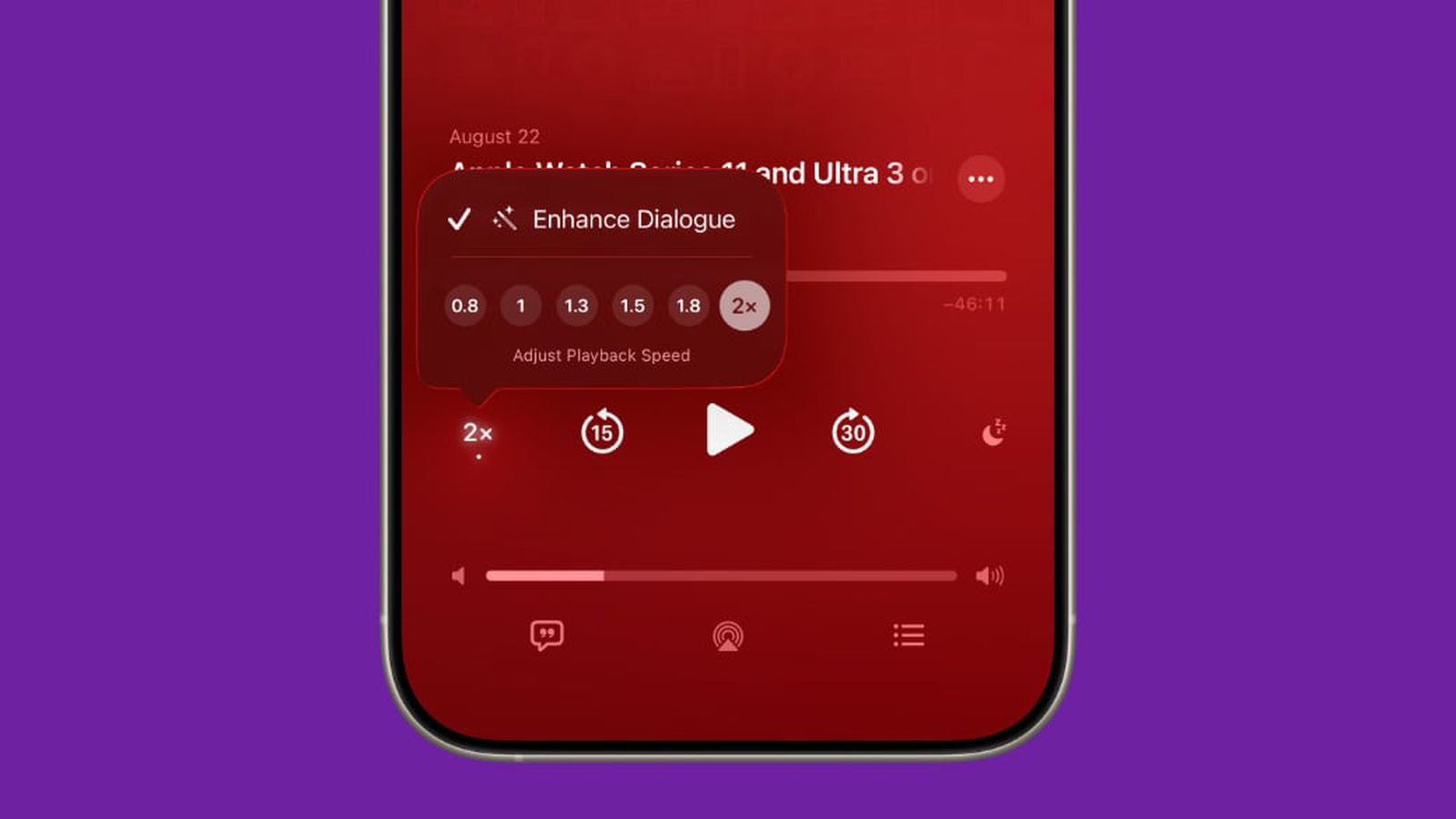
آیفون در iOS 26 میتواند با استفاده از ویژگی Enhance Dialogue پردازش صوتی صداهای پادکست مورد علاقهتان را با دقت انجام دهد. به این ترتیب صدای افراد ایزوله میشود تا واضحتر شنیده شوند. این پردازش سبب میشود تا صداهای نامفهوم یا اکو دار با شفافیت و وضوح بالاتری پخش شوند. برای این کار کافیست هنگام پخش پادکست روی سرعت پخش 1x ضربه بزنید و گزینه Enhance Dialogue را انتخاب کنید.
۲۰- فولدربندی در اپل موزیک
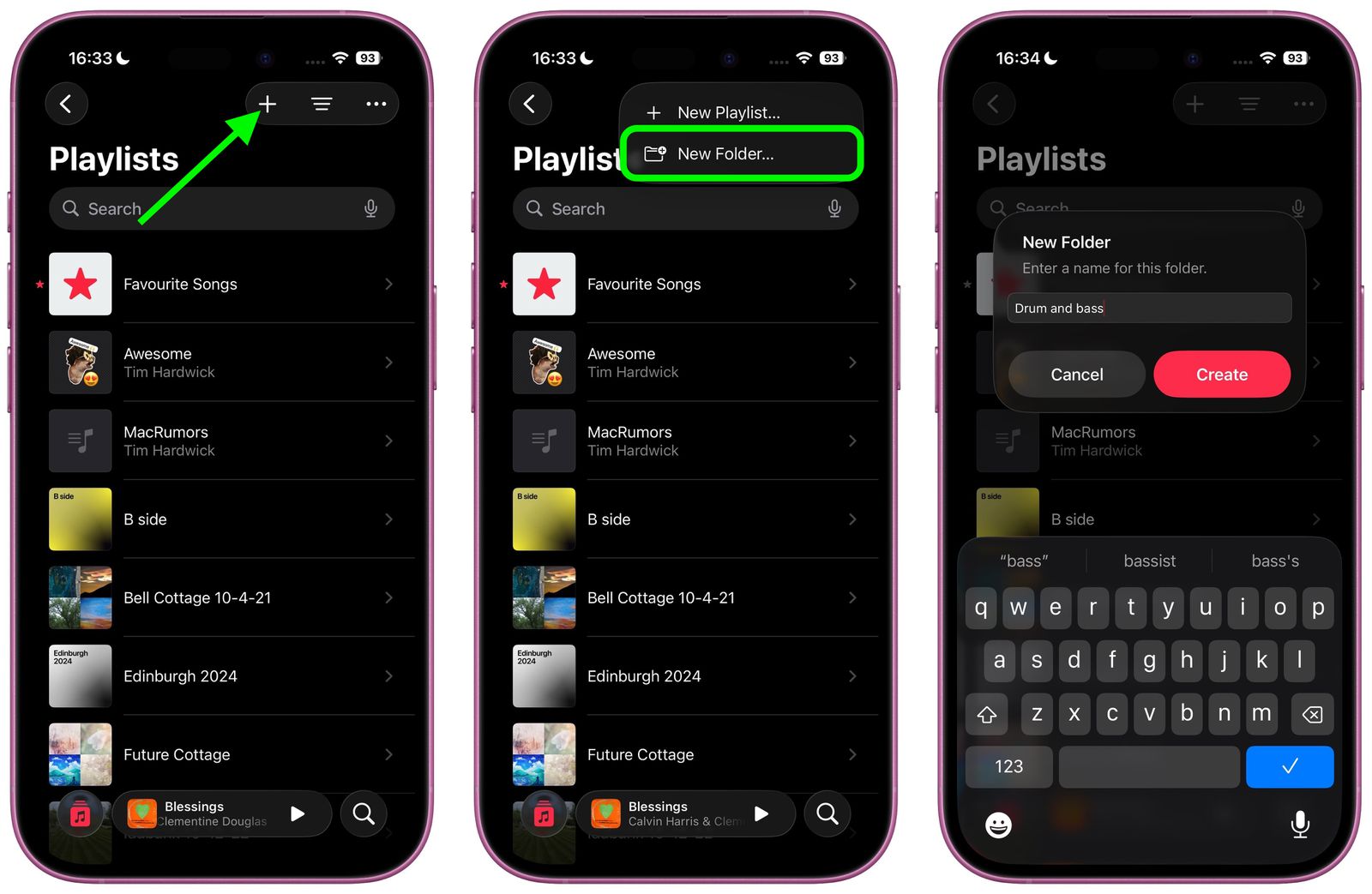
اگر از سرویس اپل موزیک استفاده میکنید، با آپدیت iOS 26 آیفون میتوانید فولدرهای مختلفی برای پلیلیستهای خود ایجاد کنید. در نتیجه مدیریت پلی لیستها سادهتر میشود و میتوان آنها را بر اساس سبک موسیقی یا حال و هوای خودتان راحتتر دستهبندی کنید. کافیست روی دکمه + در بخش پلی لیستها ضربه بزنید و گزینه New Folder را انتخاب کنید. سپس پلی لیستهایی که قصد انتقال آن ها را دارید با لمس طولانی و انتخاب گزینه Move to، منتقل کنید.
۲۱- زنگهای جدید آیفون
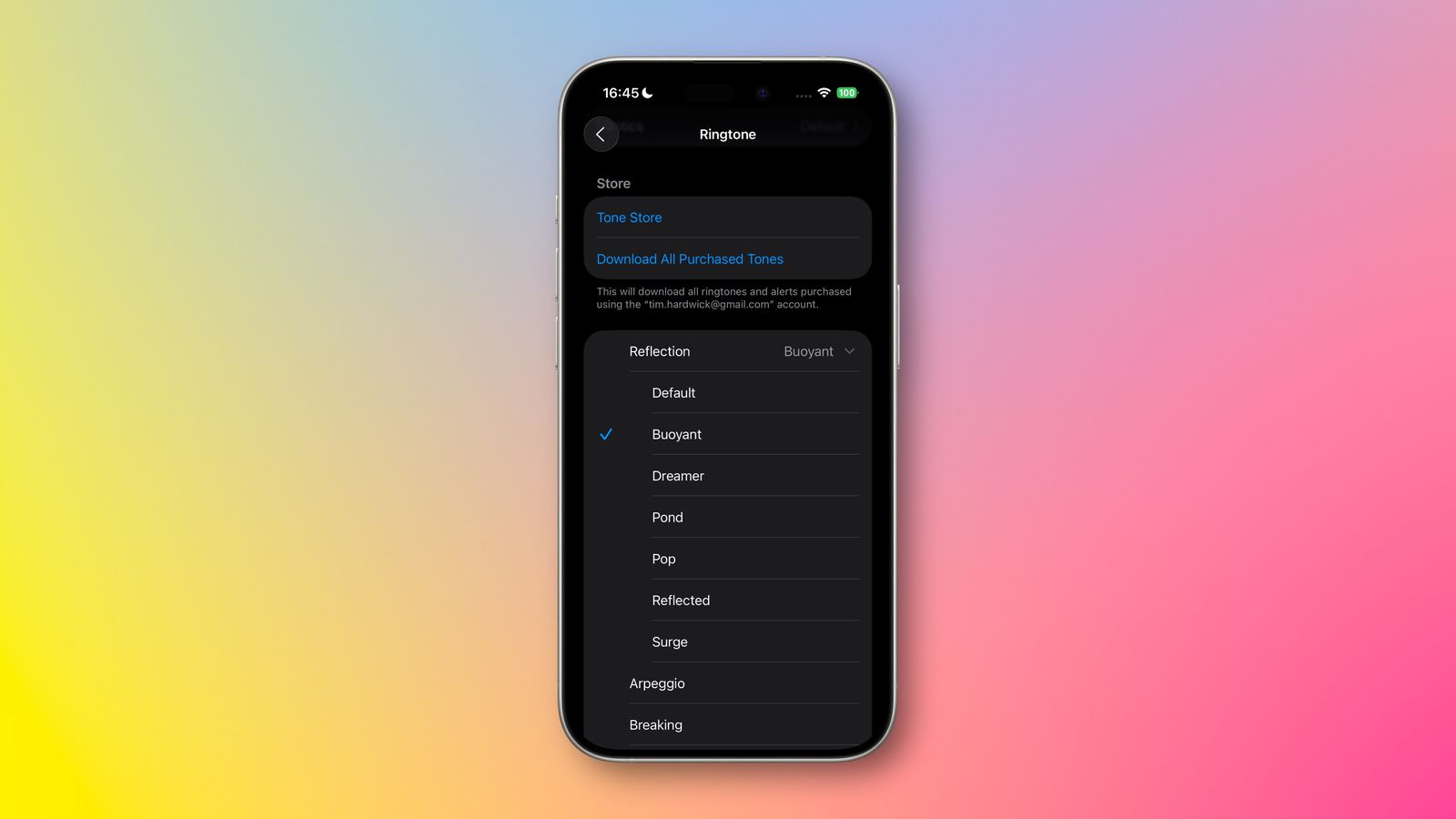
صداهای زنگ کلاسیک آیفون در iOS 26 تغییرات جدیدی داشتهاند و برخی از آنها با افکتهای جدید بازآفرینی شدهاند. برای دسترسی به این صداها به مسیر زیر بروید:
Settings ➝ Sound & Haptics ➝ Ringtone
سپس میبینید که کنار گزینه Reflection، یک فلش وجود دارد. با انتخاب این فلش، نسخههای جدید و ریمیکس شده این صداهای زنگ نمایان میشوند. جدای این موضوع، یک صدای زنگ جدید به نام Little Bird نیز در iOS 26 اضافه شده است.
۲۲- کنترل دوربین آیفون با ایرپاد اپل
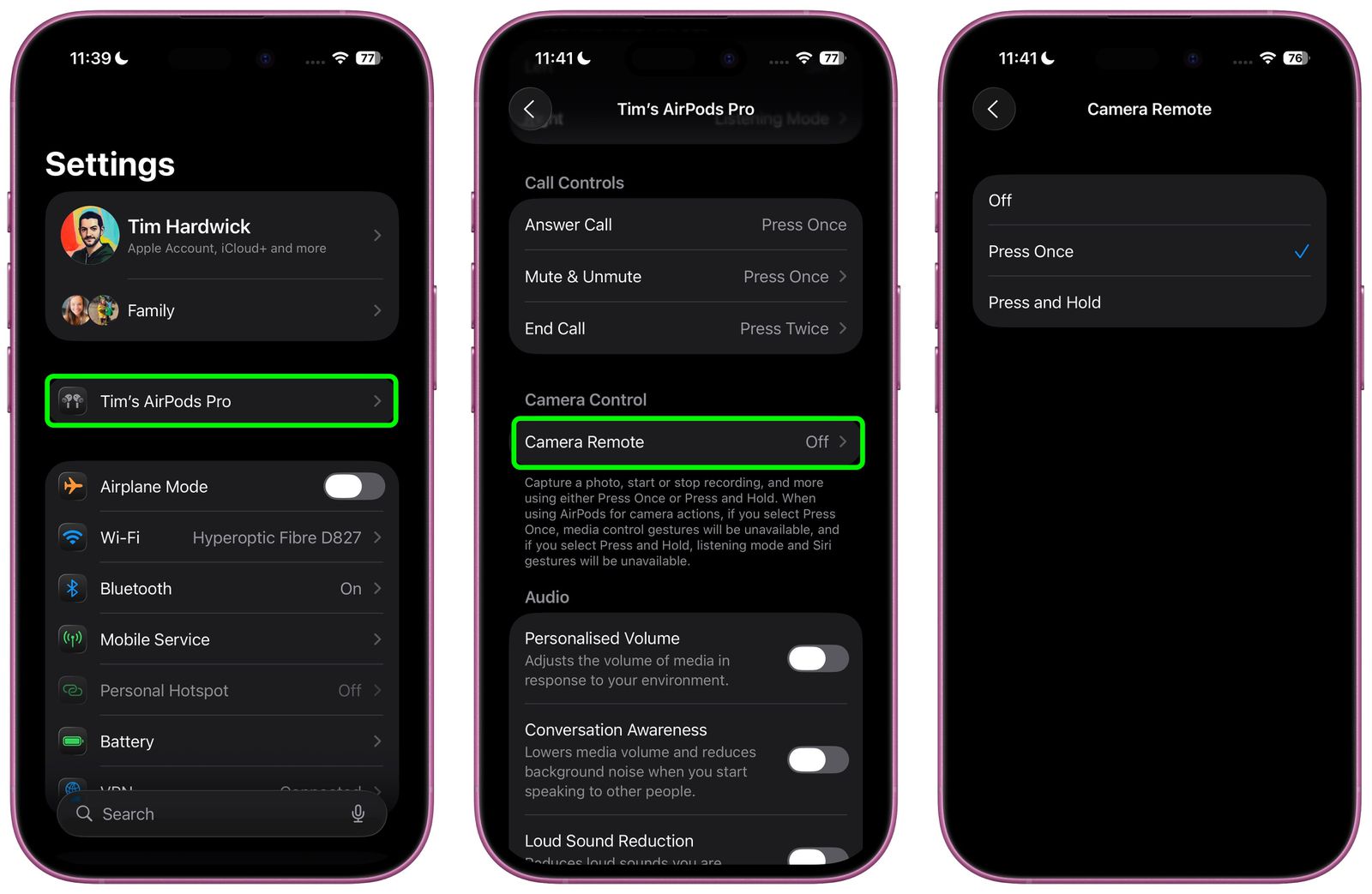
با استفاده از ایرپاد ۴ (معمولی یا نویز کنسلینگ)، ایرپاد پرو۲ یا ایرپاد پرو ۳ میتوان دوربین آیفون را از راه دور کنترل کرد. برای این کار ایرپاد را به آیفون وصل کنید. وارد Settings بشوید و گزینه ایرپاد خودتان را انتخاب کنید. حالا گزینه Camera Control و Camera Remote را انتخاب کنید. اینجا میتوانید از بین دو ژست Press and Hold (فشار دادن و نگه داشتن) و Press Once ( یکبار فشار دادن) یکی را انتخاب کنید. به این ترتیب در زمانی که وارد برنامه دوربین میشوید، عکس گرفتن با تایمر یا شروع فیلمبرداری با فشار دادن ساقه ایرپاد ممکن میشود.
۲۳- محو کردن محتوای حساس در تماس ویدئویی فیستایم

در حین تماس ویدئویی فیستایم، اگر محتوای حساس یا برهنگی نمایش داده شود، آیفون با iOS 26 به صورت خودکار آن را تشخیص داده و تماس را با یک هشدار متوقف میکند. برای روشن کردن این قابلیت از مسیر زیر اقدام کنید:
Settings➝Privacy & Security ➝ Sensitive Content Warning
۲۴- انتخاب منطقه زمانی برای یادآوری در زمان خاص
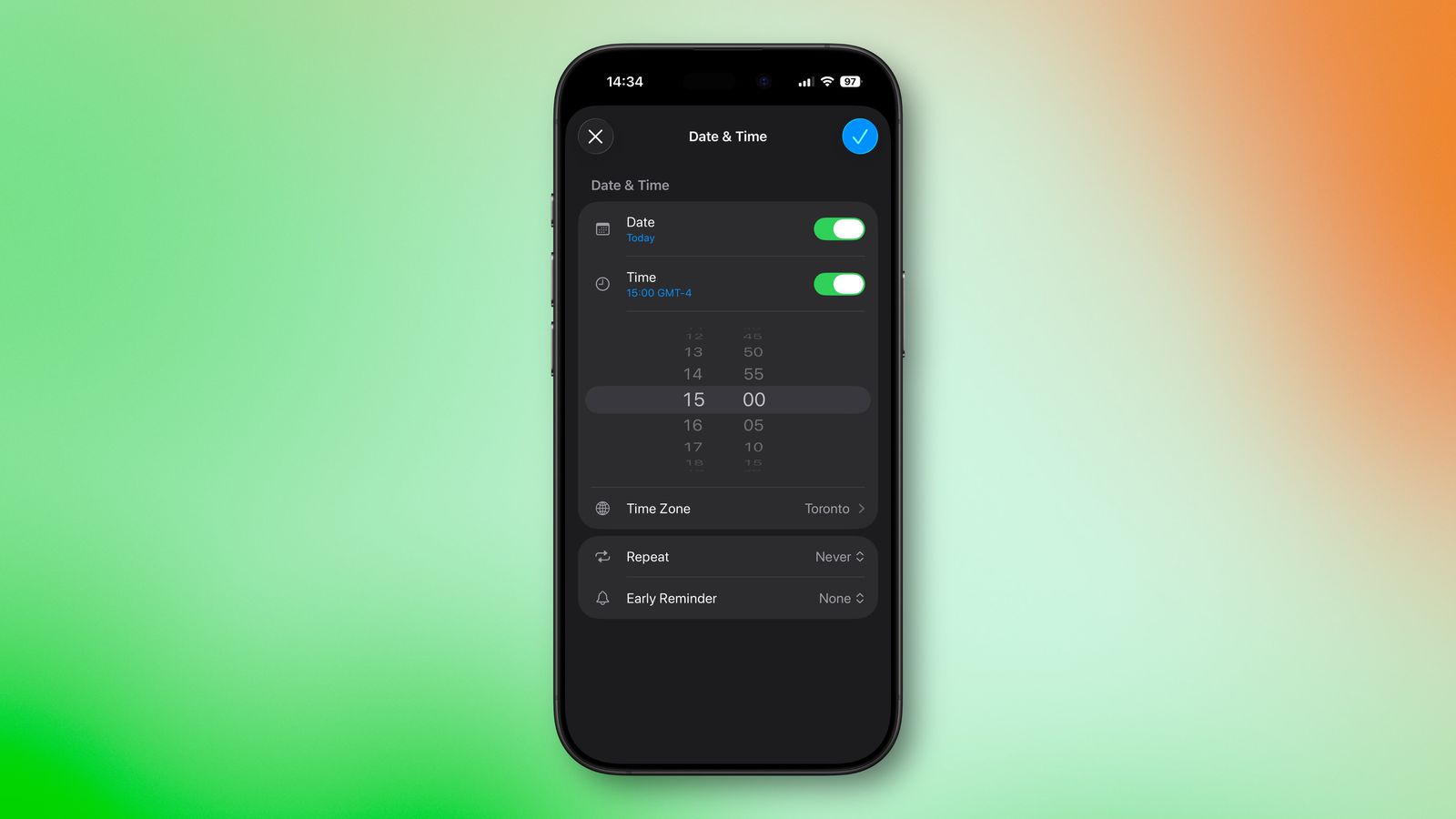
با استفاده از این قابلیت میتوانید یادآورهایی را بر اساس زمان کشورهای دیگر تنظیم کنید. برای مثال اگر یک کنفرانس اینترنتی به وقت کشور دیگری دارید، میتوانید برای آن یادآور تنظیم کنید و صرفا زمان مقصد را در آن وارد کنید تا به زمان محلی خودتان به شما نوتیفیکیشن یادآوری نمایش داده شود. کافیست در زمان تنظیم یادآور در برنامه Reminders، منطقه زمانی را با گزینه Time Zone تنظیم کنید.
۲۵- سؤال در مورد علت تماس
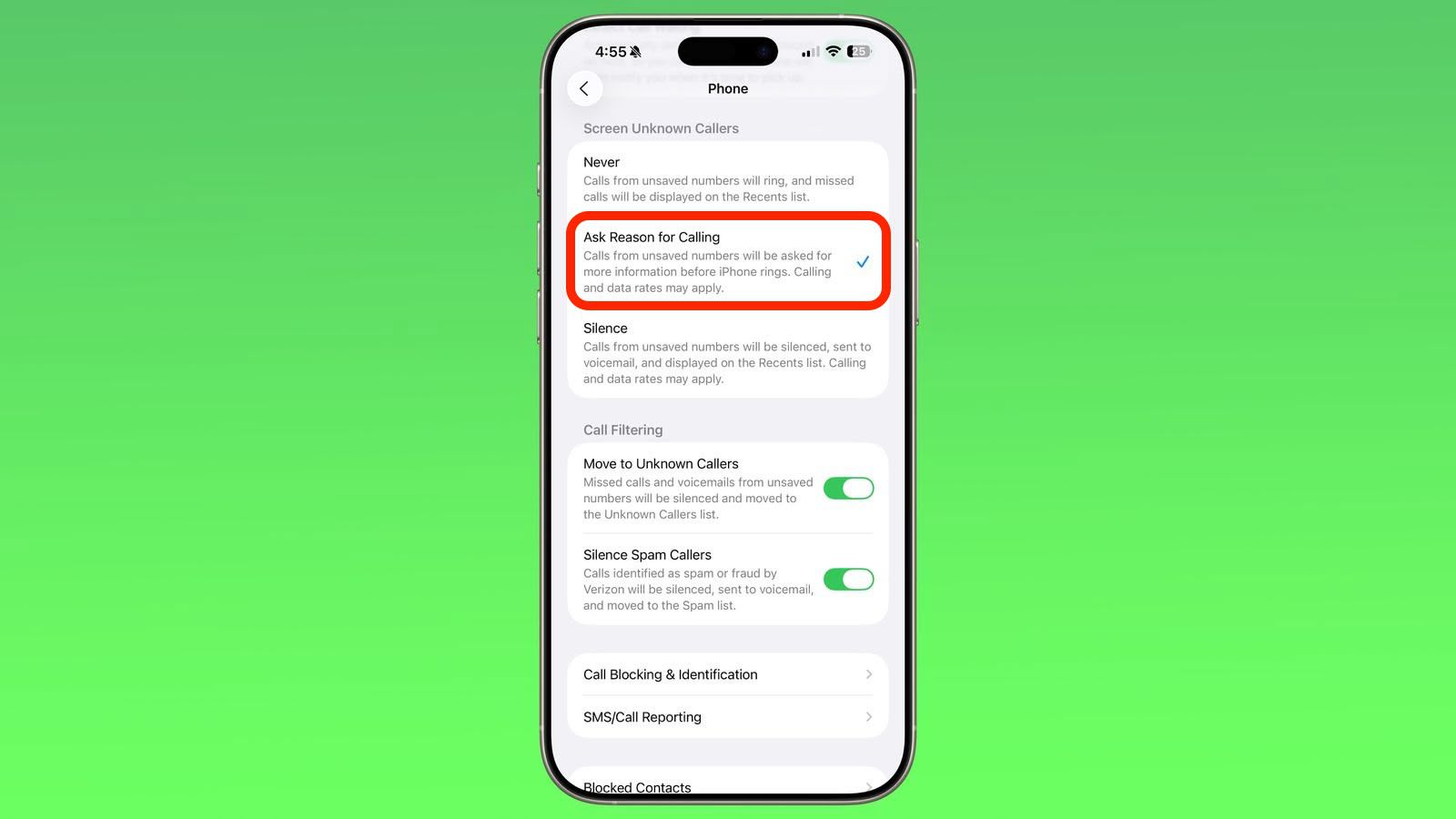
با iOS 26، آیفون میتواند از فرد تماس گیرنده علت تماس و نام او را بپرسد و خلاصهای از آن را به شما نمایش دهد تا در صورت نیاز با آن فرد تماس بگیرید. این ویژگی صرفا با زبان انگلیسی کار میکند. برای فعال سازی به مسیر زیر بروید:
Settings ➝ Apps ➝ Phone
در نهایت گزینه Ask Reason for Calling را روشن کنید.
۲۶- ردیابی مکانهای بازدید شده با برنامه Maps

برنامه Apple Maps میتواند محلهایی که از آنجا بازدید کردهاید را به خاطر بسپارد. البته این ویژگی برای بسیاری از افراد خوشایند نیست و آن را تجاوز به حریم خصوصی خود میدانند. در نتیجه میتوان آن را در iOS 26 خاموش کرد.
Settings ➝ Apps ➝ Maps ➝ Location
در نهایت گزینه Visited Places را خاموش کنید. اگرچه توجه داشته باشید که فعلا برنامه Maps آیفون در ایران کار نمیکند.
